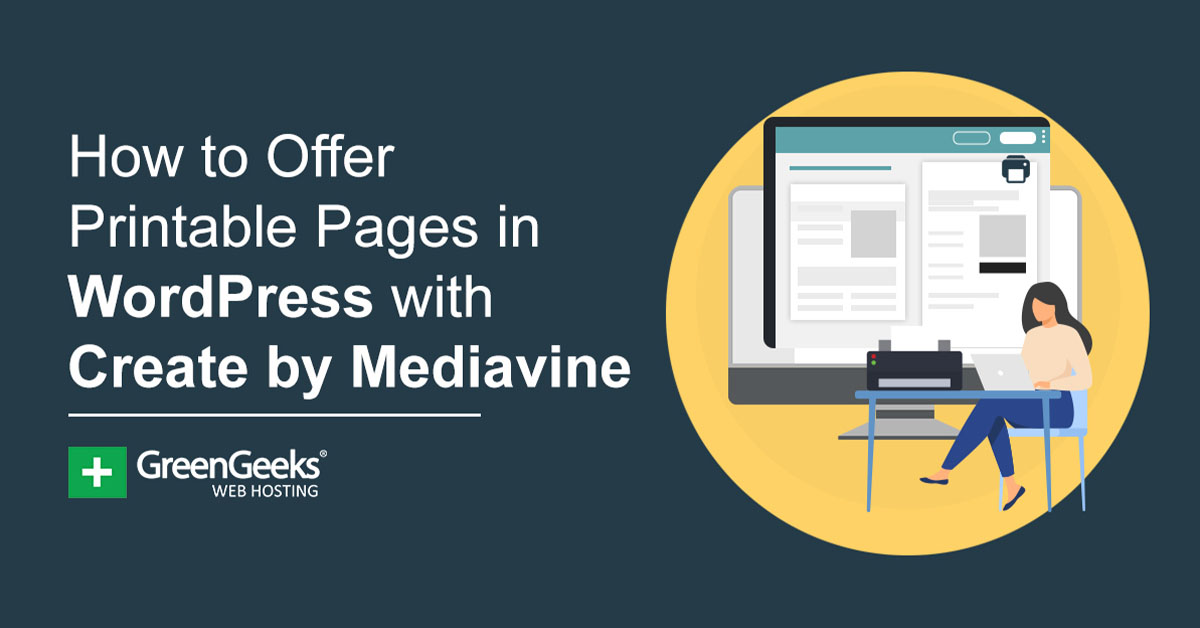Anche se potrebbe sembrare strano ad alcuni di noi, ci sono molti visitatori a cui piace stampare pagine e post da leggere in seguito. Sfortunatamente, alcuni post e pagine possono diventare davvero disordinati quando vengono stampati. Con il plug-in Create by Mediavine, tuttavia, non sarà un problema.
Questo plug-in ti consente di creare post e pagine stampabili trasformando determinati contenuti in schede.
Ad esempio, supponiamo che tu esegua a blog di cucina e ogni post contiene una ricetta. Bene, potresti creare la ricetta come una carta per consentire ai visitatori di stampare una copia pulita di quella ricetta.
E le ricette sono solo un uso per il plugin. È uno strumento versatile che dimostrerò come utilizzare in WordPress.
Che cos’è il contenuto della carta?
Il contenuto della carta è un termine vago che si riferisce a qualsiasi contenuto che può rientrare in un formato di carta. Ciò include cose come ricette, guide pratiche, elenchi, raccolte, vantaggi e svantaggi e molto altro.
È abbastanza popolare farlo in post più grandi perché aiuta il contenuto a risaltare sulla pagina. Questo cattura l’attenzione di tutti gli skimmer che potrebbero semplicemente scorrere la pagina verso il basso o utilizzare Ctrl+F.
Poiché questo contenuto è in genere importante, renderlo compatibile con la stampante può essere d’aiuto. Ancora più importante, può anche aiutarti a migliorare il tuo SEO.
Queste carte sono create usando Schema, il che significa che Google lo adorerà. È più probabile che il contenuto all’interno di queste caselle venga visualizzato nei risultati di ricerca, quindi, ancora una volta, evidenziare informazioni importanti in queste schede può davvero avvantaggiare il tuo sito web.
Le carte si distinguono anche dal resto della pagina dal punto di vista del design. Ciò può consentirti di creare post e pagine più esclusivi, soprattutto se diventi creativo con l’utilizzo del colore.
Nel complesso, questo tipo di contenuto può avvantaggiare qualsiasi sito web.
Come utilizzare Create by Mediavine per creare contenuti stampabili
Passaggio 1: installa Crea da Mediavine
Creato da Mediavine ti consente di creare schede SEO per una varietà di tipi di contenuto. Le carte sono personalizzabili e, soprattutto, stampabili. Ciò consentirà ai visitatori di stampare facilmente fogli di controllo, ricette e altri tipi di contenuti.
Tutto ciò avviene attraverso una semplice interfaccia che semplifica la creazione di contenuti. Pertanto, questo plugin è adatto ai principianti. Una volta che sai come funziona, scrivere il contenuto richiederà più tempo che trasformarlo in una scheda.
Iniziamo cliccando su Plugin e selezionando l’opzione Aggiungi nuovo nel pannello di amministrazione di sinistra.
Cerca Crea da Mediavine nella casella di ricerca disponibile. Verranno visualizzati plug-in aggiuntivi che potresti trovare utili.
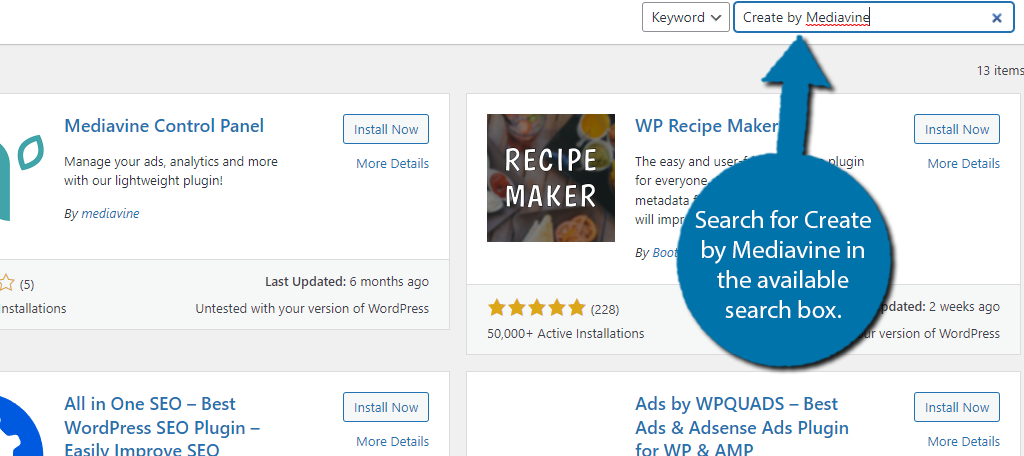
Scorri verso il basso fino a trovare il plug-in Create by Mediavine, fai clic sul pulsante “Installa ora” e attiva il plug-in per l’uso.
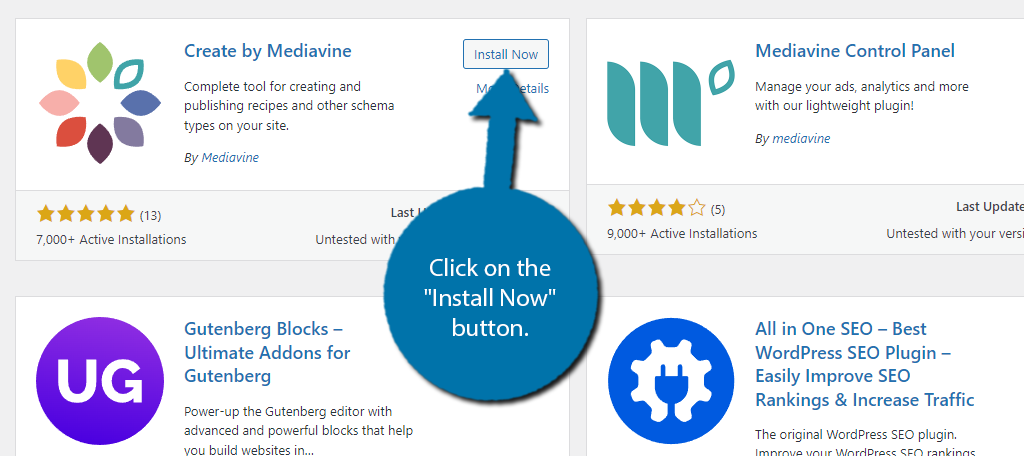
Passaggio 2: configurare le impostazioni
La prima cosa che devi fare è passare attraverso le impostazioni. Qui è dove sceglierai tutti gli elementi relativi al design per le tue carte insieme ad altre opzioni.
Nel pannello di amministrazione di sinistra, fai clic su Impostazioni e seleziona l’opzione Crea con Mediavine.
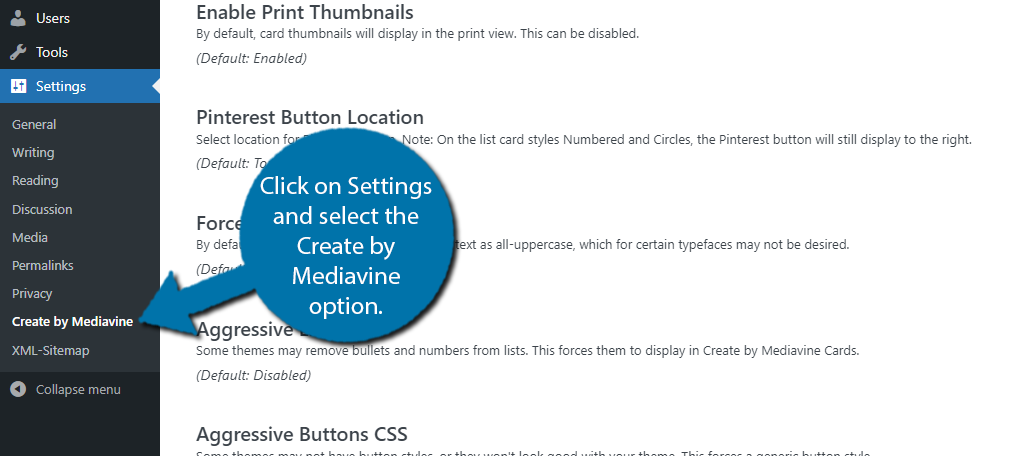
Le impostazioni sono suddivise in sei schede. La prima scheda è per la visualizzazione. Queste impostazioni sono costituite solo da caselle a discesa e caselle di controllo. Quindi, esamina ciascuno di essi e fai la scelta che è meglio per te.
In fondo, potrai selezionare quale stile di carta scegliere. Ci sono cinque scelte, quindi scegli quella che ti piace di più.
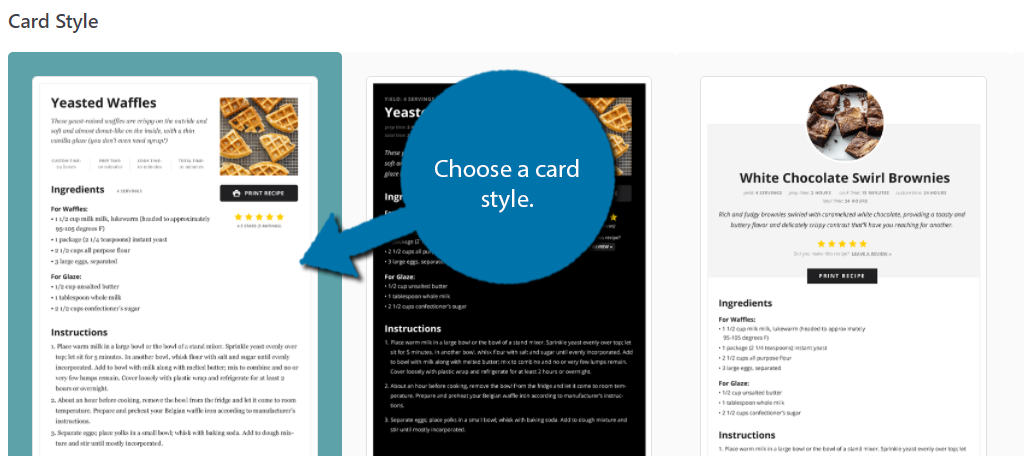
Quindi, fai clic sulla scheda Avanzate. Qui troverai le opzioni per il tipo di contenuto che inserirai nelle schede, quali ruoli possono crearle, opzioni di salvataggio automatico e molto altro.
Ancora una volta, sono per lo più solo caselle di controllo, quindi passa attraverso ciascuna opzione e seleziona quelle che hanno senso per il tuo sito web.
Le prossime due schede sono specializzate. Includono ricette ed elenchi. Ognuna di queste schede si riferisce a quel tipo di contenuto specifico. Se non hai intenzione di utilizzare le ricette, puoi saltare completamente quella sezione e lo stesso vale per gli elenchi.
La scheda Registrazione è in realtà solo per le ricette. Puoi registrarti per accedere ai servizi che forniscono calcoli nutrizionali. È gratuito e devi farlo solo una volta.
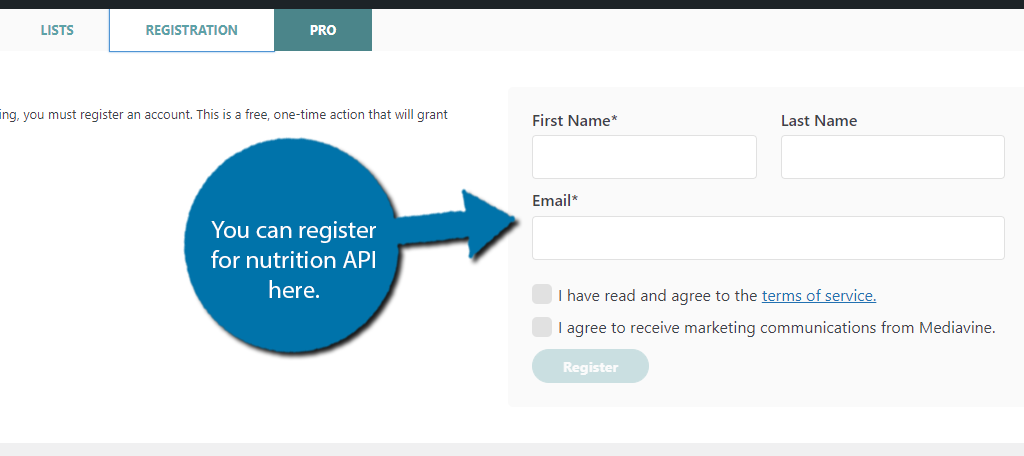
L’ultima scheda è esclusiva della versione Pro, che non tratteremo. Le modifiche apportate vengono salvate automaticamente, quindi sei a posto.
Passaggio 3: crea il contenuto della carta
Ora è il momento di creare il contenuto della carta. Il plug-in lo suddivide in tre categorie, tra cui: Ricetta, Come fare e Elenco. Indipendentemente da quale scegli, il processo è quasi identico con alcune differenze specifiche per quello stile.
Per accedervi, fai clic su Crea carte e seleziona l’opzione Aggiungi nuova Crea carta.
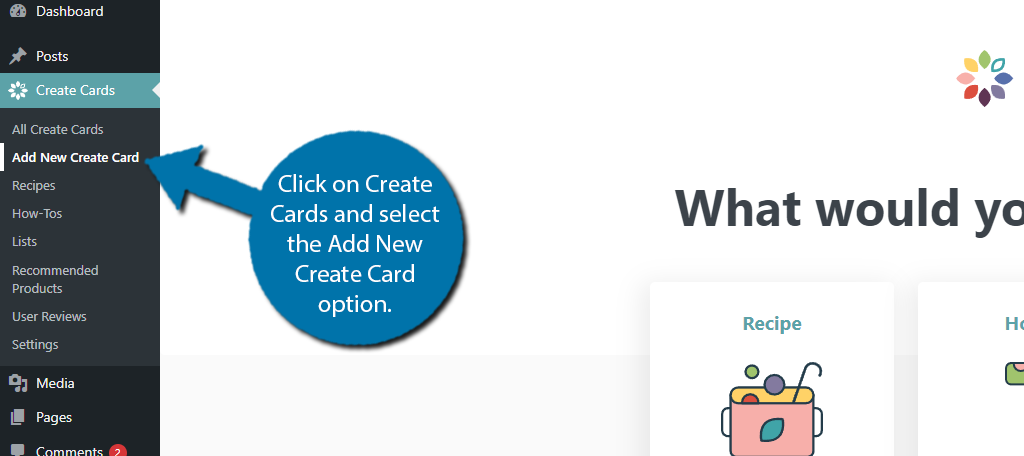
Scegli il tipo di contenuto che desideri creare. Per questo tutorial, sceglierò Ricetta.
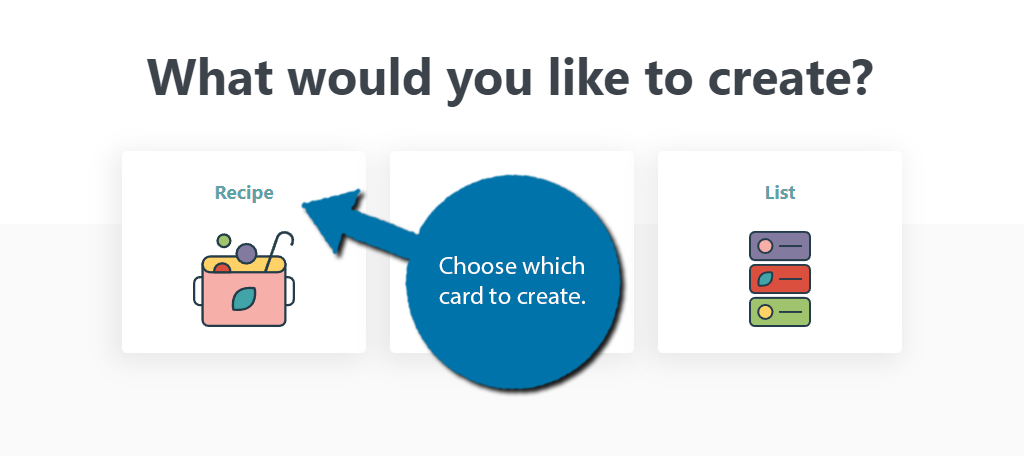
Innanzitutto, dovrai inserire un titolo per la carta. Dopo averlo fatto, questo aprirà il creatore di carte completo. È suddiviso in più sezioni più piccole.
La prima casella contiene caselle di testo per titolo, autore, resa, dieta, descrizione, tipo di cucina, categoria e consente di aggiungere un’immagine.
Assicurati di inserire tutte le informazioni corrette.
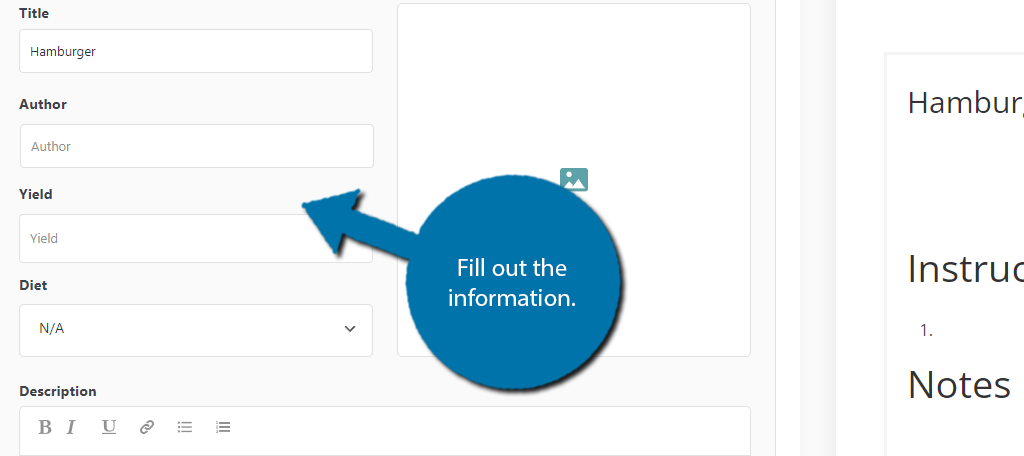
Successivamente, troverai i campi per tempo di preparazione, ingredienti, istruzioni, note, caricamento video, informazioni nutrizionali, SEO e altro ancora. Hai davvero solo bisogno di passare attraverso ogni sezione e aggiungere le informazioni appropriate.
È così facile.
Nota: Se hai scelto uno stile di carta diverso, le opzioni saranno diverse, ma la premessa è la stessa. Compila ogni sezione.
Sul lato destro della pagina c’è un’anteprima dal vivo della carta. Pertanto, puoi vedere tutte le modifiche che stai apportando in tempo reale.
Quando sei soddisfatto della carta, fai clic sul pulsante “Pubblica”.
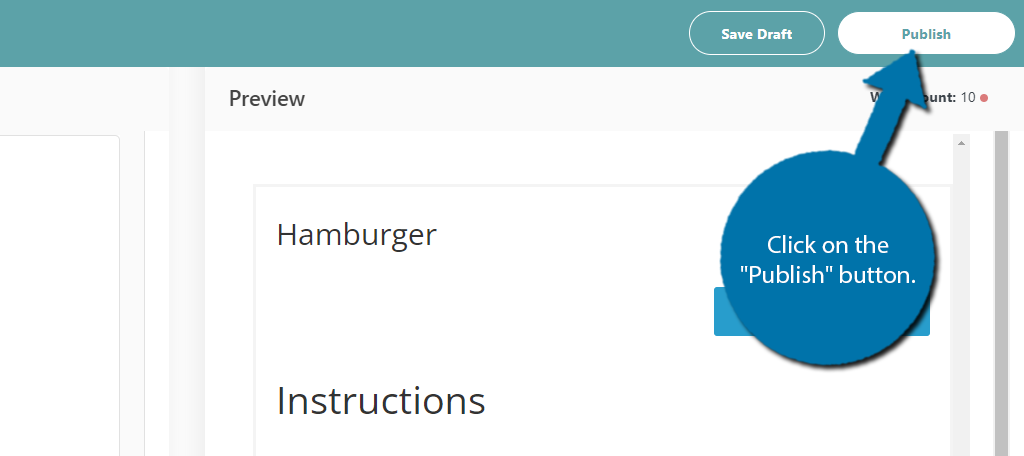
Passaggio 4: aggiungi la carta a WordPress
Il passaggio finale consiste nell’aggiungere effettivamente la scheda a un post o a una pagina, il che è molto semplice. Tutto quello che devi fare è selezionare il blocco appropriato e scegliere la carta che hai creato. E sì, puoi aggiungere più carte a un singolo post o pagina.
Vai a qualsiasi post o pagina del tuo sito web o creane uno nuovo a scopo di test. Una volta lì, aggiungi un blocco Ricetta, Procedura o Elenco. Quale scegli dipende da ciò che hai scelto nel passaggio precedente.
Poiché ho scelto Ricetta, aggiungerò un blocco Ricetta.

Dovresti vedere un menu familiare, ma invece di aggiungere un titolo, fai clic sull’opzione Scegli da esistente.
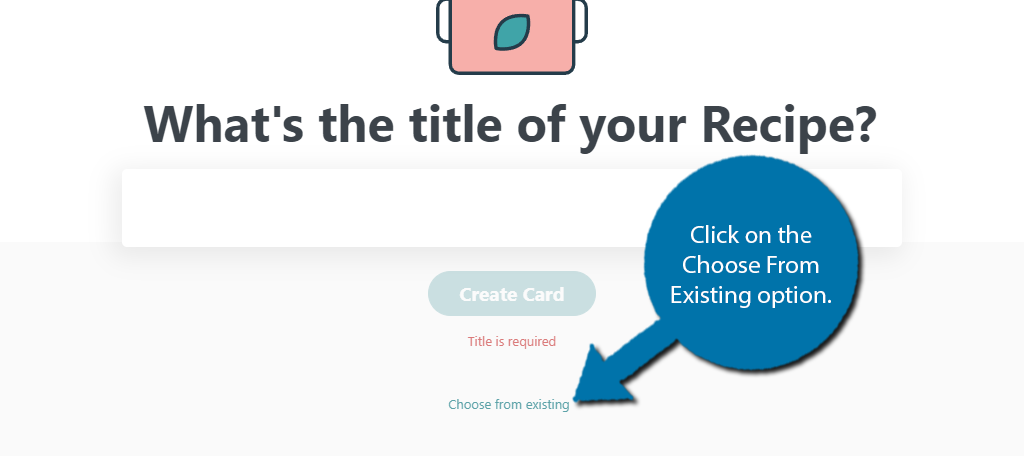
Verrà visualizzato un elenco di tutte le carte in quello stile di carta che hai creato. Scegli quello che desideri utilizzare e verrà aggiunto al post o alla pagina. Ripetere l’operazione tutte le volte che è necessario.
Congratulazioni per aver imparato a utilizzare il plug-in Create by Mediavine. In futuro verranno aggiunti altri stili di carte, quindi assicurati di seguire gli aggiornamenti.
Fai risaltare i contenuti importanti con Create by Mediavine
Ammettiamolo, la maggior parte dei visitatori visita un post o una pagina per uno scopo molto specifico. Se non riescono a trovare tali informazioni entro pochi secondi, lasceranno la pagina, quindi è necessario che il contenuto si distingua.
Le schede ti consentono di evidenziare quel contenuto in un formato elegante.
Puoi anche utilizzare modificatori di caratteri come grassetto o corsivo per far risaltare determinate informazioni. Questo può davvero aiutare i visitatori che sfogliano i contenuti.
Quanto hai trovato facile il plugin da usare? Che tipo di carte stai creando?